开机画面的修改
Win11开机画面如何设置?Win11设置开机画面的方法介绍

Win11开机画⾯如何设置?Win11设置开机画⾯的⽅法介
绍
Win11开机画⾯如何设置?Win11系统的开启画⾯有些许的单调,对于⼀些朋友会有点不符合审美,接下来的内容中介绍的是设置开启画⾯的⽅法,有需要的朋友不妨阅读参考下。
Win11设置开机画⾯的⽅法介绍
1、⾸先我们右键桌⾯空⽩处,选择“个性化”。
2、然后在其中选择进⼊“锁屏界⾯”。
3、然后点击“个性化锁屏界⾯”将它更改为“图⽚”,再开启下⽅“在登录屏幕上显⽰锁屏界⾯背景图⽚”。
4、最后只要点击“浏览照⽚”然后选择⾃⼰喜欢的图⽚就可以了。
以上就是⼩编为⼤家带来的Win11开机画⾯如何设置?Win11设置开机画⾯的⽅法介绍的全部内容,希望能对您有所帮助,⼩伙伴们有空可以来⽹站,我们的⽹站上还有许多其它的资料等着⼩伙伴来挖掘哦!。
xp开机画面修改
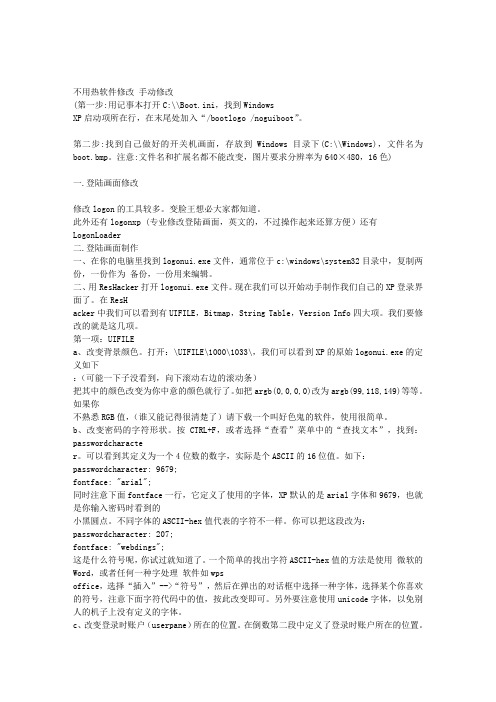
不用热软件修改手动修改(第一步:用记事本打开C:\\Boot.ini,找到WindowsXP启动项所在行,在末尾处加入“/bootlogo /noguiboot”。
第二步:找到自己做好的开关机画面,存放到Windows目录下(C:\\Windows),文件名为boot.bmp。
注意:文件名和扩展名都不能改变,图片要求分辨率为640×480,16色)一.登陆画面修改修改logon的工具较多。
变脸王想必大家都知道。
此外还有logonxp (专业修改登陆画面,英文的,不过操作起来还算方便)还有LogonLoader二.登陆画面制作一、在你的电脑里找到logonui.exe文件,通常位于c:\windows\system32目录中,复制两份,一份作为备份,一份用来编辑。
二、用ResHacker打开logonui.exe文件。
现在我们可以开始动手制作我们自己的XP登录界面了。
在ResHacker中我们可以看到有UIFILE,Bitmap,String Table,Version Info四大项。
我们要修改的就是这几项。
第一项:UIFILEa、改变背景颜色。
打开:\UIFILE\1000\1033\,我们可以看到XP的原始logonui.exe的定义如下:(可能一下子没看到,向下滚动右边的滚动条)把其中的颜色改变为你中意的颜色就行了。
如把argb(0,0,0,0)改为argb(99,118,149)等等。
如果你不熟悉RGB值,(谁又能记得很清楚了)请下载一个叫好色鬼的软件,使用很简单。
b、改变密码的字符形状。
按CTRL+F,或者选择“查看”菜单中的“查找文本”,找到:passwordcharacter。
可以看到其定义为一个4位数的数字,实际是个ASCII的16位值。
如下:passwordcharacter: 9679;fontface: "arial";同时注意下面fontface一行,它定义了使用的字体,XP默认的是arial字体和9679,也就是你输入密码时看到的小黑圆点。
安卓系统4.2开机几个画面的修改方法

开机画面的修改1.图片说明现在我们机器开机一共有4部分的图片显示。
第一张是bootload里面显示的图片M3图片M6图片在修改此图的位置,也可以修改uboot内充电图片第二张就是我们的绿色机器人图片。
第三张就是我们android字串滚动的动画。
2.修改图片下面我们就开始对相应图片来进行修改。
1)对于第一张图片:M3的修改方法:我们可以在device/amlogic/common/res/logo/ 目录下添加或者修改xxx.BMP图片同时在device/amlogic/xxxref目录下修改BoardConfig.mk文档关于Logo部分代码,如:TARGET_AMLOGIC_AML_LOGO :=device/amlogic/common/res/logo/a9.1024x600.bmp//A9 logo图片TARGET_AMLOGIC_LOGO := device/amlogic/common/res/logo/robot.1024x600.bmp //此Logo为Recovery下机器人图片M6的修改方法:我们可以在device\amlogic\xxxref\res_pack\res目录下添加或者修改xxx图片注意:1、图片是没有后缀名的2、必须遵循的——图片必须是16位RGB565的。
3、建议的是——图片尽可能的小,不需要做成全屏的,这样可以明显的提高启动速度;4、图片的宽度尽量是4的整数倍。
同时在device/amlogic/xxxref目录下修改BoardConfig.mk文档关于Logo部分代码,如:TARGET_AMLOGIC_LOGO := $(PRODUCT_OUT)/res-package.img(由我们修改的图片文件编译生成的res-package.img)TARGET_AMLOGIC_RES_PACKAGE :=device/amlogic/xxxref/res_pack/res(指定图片所在目录)2)对于第二张图片,就会稍微复杂一点。
win7开关机画面修改
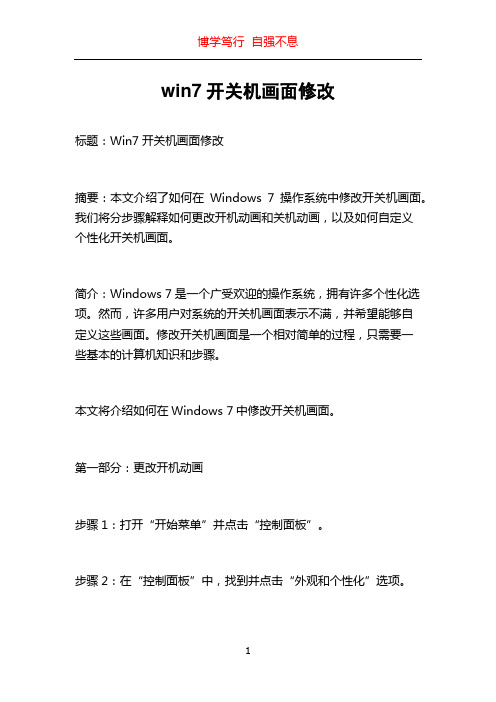
win7开关机画面修改标题:Win7开关机画面修改摘要:本文介绍了如何在Windows 7操作系统中修改开关机画面。
我们将分步骤解释如何更改开机动画和关机动画,以及如何自定义个性化开关机画面。
简介:Windows 7是一个广受欢迎的操作系统,拥有许多个性化选项。
然而,许多用户对系统的开关机画面表示不满,并希望能够自定义这些画面。
修改开关机画面是一个相对简单的过程,只需要一些基本的计算机知识和步骤。
本文将介绍如何在Windows 7中修改开关机画面。
第一部分:更改开机动画步骤1:打开“开始菜单”并点击“控制面板”。
步骤2:在“控制面板”中,找到并点击“外观和个性化”选项。
步骤3:在“外观和个性化”界面中,找到并点击“更改屏幕分辨率”链接。
步骤4:在“显示”选项卡下方,点击“先前的Windows版本”链接。
步骤5:在“更改展示属性”窗口中,点击“属性”按钮,然后选择“设置”选项卡。
步骤6:在“设置”选项卡下方的“启动”和“关机”部分,选择您喜欢的开机动画。
步骤7:点击“应用”按钮,然后关闭窗口。
第二部分:更改关机动画步骤1:打开“开始菜单”并点击“所有程序”。
步骤2:找到“附件”文件夹,然后进入“系统工具”文件夹。
步骤3:在“系统工具”文件夹中,找到并点击“本地安全策略”。
步骤4:在“本地安全策略”界面中,找到并点击“本地策略”文件夹。
步骤5:选择“安全选项”文件夹。
步骤6:在“安全选项”文件夹中,找到并双击“关机:显示开始菜单关闭选项”。
步骤7:在弹出的窗口中,选择“经典”选项,然后点击“确定”按钮。
第三部分:自定义个性化开关机画面步骤1:在桌面上右键点击,并选择“个性化”选项。
步骤2:在“个性化”界面中,点击左侧的“屏幕保护程序”链接。
步骤3:在“屏幕保护程序设置”窗口中,点击“设置”按钮。
步骤4:在“屏幕保护程序”选项卡下方的“屏幕保护程序”列表中,选择“Windows 7”选项。
步骤5:点击“设置”按钮,然后选择您喜欢的个性化开关机画面。
Android开机画面的具体修改方法

Android开机画⾯的具体修改⽅法制作开机Logo⽅法⼀:Drivers/video/logo/logo_linux_clut224.ppm是默认的启动Logo图⽚,把⾃⼰的Logo图⽚(png格式)转换成ppm格式,替换这个⽂件,同时删除logo_linux_clut224.c logo_linux_clut224.o⽂件,重新编译具体⽅法:Netpbm#pngtopnm logo_linux_clut224.png > logo_linux_clut224.pnm#pnmquant 224 logo_linux_clut224.pnm > logo_linux_clut224.pnm#pnmtoplainpnm logo_linux_clut224.pnm > logo_linux_clut224.ppm注:先把png转换成pnm格式,但内核的Logo最⾼只⽀持224⾊,需要把颜⾊转换成224⾊,最后把pnm转成ppm,⽂件名必须是logo_linux_clut224.ppm。
⽅法⼆:⽤RedHat9.0⾃带的图⽚编辑⼯具GIMP(其他发⾏版⾃⼰安装就⾏了)。
1.将颜⾊数改为224(在GIMP中⼀次选择图像->模式->索引。
如下图所⽰)。
2.调整⼤⼩:宽⾼都⼩两像素,否则不显⽰。
3.另存为,保存为ppm格式,在弹出的对话框中选择Ascii,然后复制到Logo⽂件夹替换原来的⽂件,同时删除logo_linux_clut224.c logo_linux_clut224.o⽂件。
Android系统开机动画包括两部分:开机显⽰的 ANDROID ⽂字;ANDROID发光动画。
这篇⽂章说的开机动画是第⼀种,下⾯开始正⽂!1. 制作当前屏幕像素的图⽚(模拟器默认为320*480)使⽤PS制作⼀张320*480的图⽚,保存时选“保存为 Web 所⽤格式”,然后在弹开的窗⼝上,“预设”项选择“PNG-24”,保存为android_logo.png注:好像只⽀持png-24,其他格式⽣成的rle⽂件显⽰不正常,有兴趣⼤家可以再验证⼀下。
轻松修改BIOS开机画面

轻松修改BIOS开机画面漂亮的开机画面是品牌机的专利,普通的用户都十分向往,可是,繁琐的制作操作过程(DOS操作棋式)让普通用户望而止步,因此只有少数的玩家才拥有漂亮的开机画画,而普通用户整天面对的依然是枯燥的自检画面,难道普通的用户就无法享用漂亮的开机画面吗?EPoX Magic Screen的出现改变了磐英主板用户的苦脑,Magic Screen不需要知道CBROM命令参数、不需要输入任何DOS命令、不需要知道如何刷新BIOS.....修改开机画面如安装程序一样简单易学,支持用户个性化的开机画面设置,满足了用户在个性上的需求(可随意加入开机画面)。
但是由于Magic Screen是台湾磐英科技(EPOX)开发的专用软件,如果主板品牌不是磐英的,将无法运行此程序;所以还需要对文件作一简单修改;不多说了,具体操作步骤往下看:本文所需要文件:Magic Screen BIOS Agent文件可从本网站下载。
一、修改运行程序大多文件都有一定的局限性。
Magic Screen也不例外,其与主板BIOS的类型和版本有着紧密的关系;其目前只支持AWARD BIOS(AMI BIOS用户无法使用此程序),而且只能支持AWARD6.0版本的BIOS文件;对于较早的AWARD4.51版本的BIOS,无法使用Magic Screen。
如不清楚自己主板的BIOS类型和版本,可用BIOS Agent检测一下。
运行BIOS Agent点击“Get BIOS Info”即可获得主板BIOS信息。
确定主板具备运行Magic Screen的条件(BIOS是AWARD6.0),即可下载安装Magic Screen;其是一个压缩文件,解压缩后运行SETUP安装即可;其默认目录是“C:\Program Files\epox\Magic Screen”,我们可以直接运行其目录中的Magic Screen文件,也可运行开始-程序-EPOX-Magic Screen;如果主板品牌不是磐英的,运行Magic Screen会有一个主板类型错误提示:不必再意,接“OK”退出,点击我的电脑-选择“C”盘;可以找到一个“Epoxmbid.txt”双击可以打开此文件;文件中的内容即为你主板ID,我们只要将ID后三位改成磐英标识“PAB”(注意一定要大写PAB),然后保存退出,并且将文件属性改成“只读”即可(必须设置为只读)。
AMI品牌BIOS从提取到修改开机画面全教程

AMI品牌BIOS从提取到修改开机画面全教程AMI(American Megatrends Inc.)是众多计算机主板制造商中最常
见的BIOS品牌之一、在这篇教程中,我们将详细介绍如何从提取AMI品
牌的BIOS到修改开机画面。
第一步:提取AMIBIOS
2.在计算机上找到已安装的AMIBIOS。
通常,BIOS存储在主板的闪存
芯片中,可以在计算机启动时按下相应的快捷键进入BIOS设置界面。
第二步:刷新BIOS
一旦您完成了对BIOS的修改并保存了文件,您就可以刷新您的主板BIOS以应用修改。
以下是刷新BIOS的步骤:
1.确保您的电脑正常关闭,并断开电源线。
2.打开计算机主机,并查找主板上的BIOS闪存芯片。
3. 使用一个BIOS刷新工具(例如AFUWIN或EZ Flash)将修改后的BIOS文件写入到闪存芯片中。
请注意,不同主板品牌和型号可能会使用
不同的刷新工具,请查阅主板制造商的文档以了解正确的刷新步骤。
4.根据工具的使用说明进行BIOS刷新,并等待刷新过程完成。
5.关闭计算机,并重新连接电源线。
6.启动计算机,并进入BIOS设置界面以确认修改是否成功应用。
请注意,在进行刷新BIOS之前,请确保您已备份了原始的BIOS文件,以防万一出现问题或需要恢复原始设置。
总结:
通过上述步骤,您可以从提取到修改AMI品牌的BIOS并更改开机画面。
请务必慎重修改BIOS,并确保在进行任何修改之前备份原始BIOS文件。
同时,也请牢记,修改BIOS可能涉及到风险和保修问题,请确保您了解并接受相关风险。
主板的开机画面可以修改吗

主板的开机画面可以修改吗主板开机画面可以修改吗?答案是肯定的,具体怎么操作呢?下面就由店铺给你们介绍主板开机画面的修改方法吧,希望能帮到大家哦!主板开机画面的修改方法:把awdflash 和cbrom 和BMP图像放到C盘跟目录。
开始备份主板 bios,当然,你有新版的bios用新版的更好,可跳过此节。
重启进入纯DOS执行命令C:\>awd836 777.bin /cc/cp/cd (ps:我的awdflash版本是836,下载下来程序就是这个名字。
777.bin是备份的主板biso文件名,可以随便命名。
特别注意的是bin文件名前后必须有一个空格)出现下图看到 Do you want to save bios (是否保存bois)了吗? 当然按Y。
也添上777.bin回车。
回到DOS提示符。
用cbrom查看备份bios剩余空间。
运行命令C:\>cbrom 777.bin /d 看到下图,图上最后一行就是剩余空间的大小。
由于使用CBROM 加入图像时,自动对图像进行压缩,因此300KB左右的图像只需要17~20KB的剩余空间即可。
给备份的bios加入图片(之前最好备份一下原版的bios)。
运行命令 cbrom back.bin /logo logo.bmp(back.bin是被重命名777.bin,注意前后有空格。
logo.bmp是要加入的图像),出现下图完成。
完成后用cbrom back.bin /d 的命令可以看到在back.bin中的logo.bmp 的文件。
刷入加入logo的bin到主板。
运行命令C:\>Awdflash back.bin /cc/cd/cp/sn/py确定后就会自动完成BIOS的刷新操作,完成后重新启动。
相关阅读:主板怎么修改开机启动项首先,将u盘启动盘插入到电脑usb插口当中,之后让电脑重新启动,出现开机画面时,按下F2键进入到bios设置画面中。
接着,进入到bios设置菜单后,使用键盘上的左右方向键将菜单栏移动到Boot栏目,我们会看到从上到下6个不同的启动项设置,排在越上面的则为电脑开机时优先执行的启动项。
如何对开机画面进行修改

如何对开机画面进行修改对于大多数普通电脑用户来说,修改开机画面可能会被视为过于高级或复杂的任务。
但是,对于一些经验丰富的用户或计算机爱好者来说,修改开机画面可以增加个性和乐趣,并提升整体用户体验。
本文将介绍如何对开机画面进行修改。
要修改开机画面,需要考虑两个方面:修改登录画面和修改启动画面。
登录画面是指用户登录前的画面,而启动画面是指计算机开机时显示的画面。
1.修改登录画面:a. 在Windows系统中,登录画面通常是一张显示用户名或登录界面的图片。
要修改登录画面,可以使用第三方工具或手动修改注册表。
c. 手动修改注册表:在Windows 10及之前版本的Windows操作系统中,您可以通过以下步骤手动修改注册表来修改登录画面:ii. 导航到以下路径:HKEY_LOCAL_MACHINE\SOFTWARE\Microsoft\Windows\CurrentVersion\Aut hentication\LogonUI\Backgroundiii.在右侧窗口中,找到名称为“OEMBackground”的REG_DWORD值,如果不存在,则创建一个新的REG_DWORD值。
iv. 将“OEMBackground”的值设置为1,这将启用该选项。
v. 导航到以下路径:C:\Windows\System32\oobe\info\backgrounds,如果路径不存在,则手动创建它。
vi. 将您喜欢的图片重命名为“backgroundDefault.jpg”,然后将其复制到“backgrounds”文件夹中。
2.修改启动画面:a. 启动画面通常是计算机制造商的标志或Windows徽标,也称为“启动动画”。
要修改启动画面,您需要了解如何修改计算机的BIOS设置。
b.不同电脑品牌和型号可能在修改启动画面时具有不同的方法和步骤。
c. 在BIOS设置中,通常可以找到“Boot”或“Startup”选项,其中可能会有一个“Boot Logo”或“Startup Logo”的菜单。
怎样修改XP系统电脑开机画面(图解)
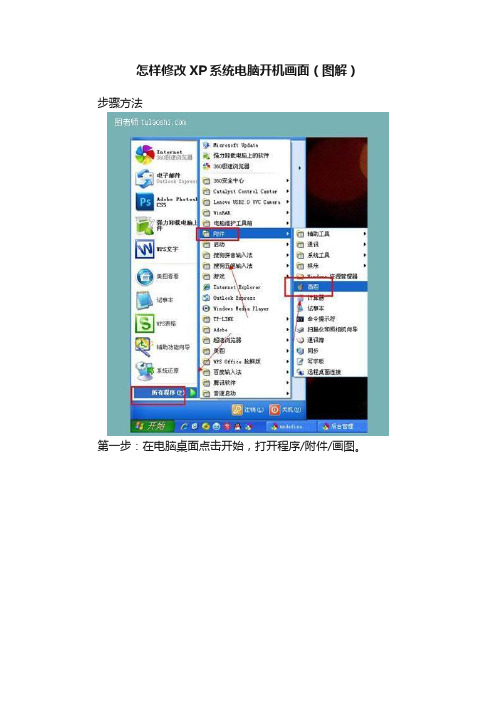
怎样修改XP系统电脑开机画面(图解)步骤方法
第一步:在电脑桌面点击开始,打开程序/附件/画图。
第二步:打开文件,点击打开。
第三步:选择好需要使用的图片,点击打开。
第四步:在左侧选择选定工具,在图片上选取大小为320*4oo像素的区域,在画图程序的右下角会有一个显示。
第五步:选择菜单栏上的编辑,点击复制。
第六步:再选择文件,点击另存为。
第七步:将文件名设置为logo.sys,保存类型设置为256色位图,
保存路径选择为C盘的根目录。
重启电脑后,开机画面就更改了。
电脑启动画面的自定义与修改

电脑启动画面的自定义与修改在我们日常使用电脑的过程中,启动画面往往是最先映入眼帘的。
然而,大多数情况下,我们所看到的都是电脑系统默认的启动画面,千篇一律,毫无个性。
其实,我们完全可以根据自己的喜好和需求来自定义和修改电脑的启动画面,让每次开机都变得独特而有趣。
接下来,就让我为大家详细介绍一下电脑启动画面的自定义与修改方法。
首先,我们需要了解一下电脑启动画面的类型。
一般来说,电脑启动画面可以分为两种:BIOS 启动画面和操作系统启动画面。
BIOS 启动画面是在电脑开机自检时显示的画面,通常是电脑制造商的标志或一些简单的文字信息。
要修改 BIOS 启动画面,需要一定的技术知识和风险意识,因为操作不当可能会导致电脑无法正常启动。
不同品牌和型号的电脑修改 BIOS 启动画面的方法也不尽相同,但大致步骤如下:第一步,需要准备一个专门用于修改 BIOS 启动画面的工具软件,例如 CBROM 等。
同时,还需要准备一张符合 BIOS 要求的图片,通常为 640x480 分辨率、16 色的 BMP 格式图片。
第二步,使用工具软件将准备好的图片嵌入到 BIOS 文件中。
这一步需要非常小心,因为错误的操作可能会损坏 BIOS 文件。
第三步,将修改后的 BIOS 文件刷入到电脑的 BIOS 芯片中。
这一步需要在 BIOS 设置中进行,并且需要按照电脑制造商的说明进行操作,以免造成不可逆的损坏。
需要注意的是,修改 BIOS 启动画面存在一定的风险,如果您对电脑硬件和 BIOS 操作不熟悉,建议不要轻易尝试。
接下来,我们再来说说操作系统启动画面的自定义与修改。
对于Windows 操作系统,我们可以通过以下几种方法来实现:方法一:使用第三方软件。
市面上有很多专门用于修改 Windows 启动画面的软件,例如 BootSkin、Stardock LogonStudio 等。
这些软件通常具有友好的用户界面,操作相对简单。
只需要选择您喜欢的启动画面主题,然后应用即可。
全屏开机画面 LOGO 的修改方法

全屏开机画面 LOGO 的修改方法1 、AW ARD BIOS 全屏开机画面的修改像联想或IBM 、华硕等品牌机,都有自己的全屏开机画面.其实,普通主板要实现品牌机这种全屏开机画面也很简单,只要你的FLASH ROM 的空间足够,再设计一幅全屏的16 色BMP 图象,写入到BIOS 中就可以实现了。
具体操作如下:找一个或自己做一幅漂亮的640 ×454 ×16 色的BMP 格式图片,文件名假设为LOGO.BMP 。
注意:图像文件必须是16 色的BMP 格式!要以比640 × 464 小,文件大小应该控制在150KB 以内,否则会造成死机。
要达到这个要求可以分别在PHOTOSHOP 和W98 下的画图程序中分别进行。
先在PHOTOSHOP 中打开一个640 ×454 象素的文件,制作或粘贴上一个现成的图案,保存成一个BMP 格式的文件;然后打开画图程序,读入刚才制作好的BMP 文件,再另存为16色的BMP 格式的文件。
执行CBROM BIOS.BIN /LOGO LOGO.BMP 命令,程序运行后提示“ Adding Logo.bmp...1.8% ”(f ,表示图形文件加入成功,否则显示出错信息,表示图片尺寸过大或BIOS 不支持全屏开机画面。
注意,有时图形文件过大并不提示出错,但在BIOS 升级时会死机。
最后,升级BIOS ,把修改好的BIOS 文件写到BIOS 芯片中,重开机后,你会发现屏幕上出现新加入的图形了,屏幕下方出现“ Press [TAB] to show POST screen ,[DEL] to enter SETUP ”信息,而且,显示“能源之星”的那个页面也不会出现了,可见其优先权之高。
2 、AMI BIOS 全屏开机画面的修改与AWARD 的BIOS 单调的全屏开机画面不同,AMI BIOS 支持全彩的全屏开机画面,因此可制作出更漂亮的全屏开机画面。
开机logo以及两种修改开机动画方法

开机logo以及两种修改开机动画⽅法Android开机画⾯总共有三屏⼀、第⼀屏:开机logo1、选张png格式的图⽚,在Linux任意下执⾏(安装⼯具):1. sudo apt-get install pnmtoplainpm2、在所要定制logo的pngtopnm logo.png⽬录执⾏(转换成pnm格式):1. pngtopnm logo.png > logo_linux.pnm3、再执⾏(转化成224的pnm图⽚):1. pnmquant 224 logo_linux.pnm > logo_linux_clut224_formal.pnm4、执⾏(转换成ppm格式):1. pnmtoplainpnm logo_linux_clut224_formal.pnm > logo_linux_clut224.ppm5、/kernel/drivers/video/logo/logo_linux_clut224.ppm是默认的启动Logo图⽚,把⾃⼰的ogo_linux_clut224.ppm替换这个⽂件,同时删除logo_linux_clut224.c logo_linux_clut224.o⽂件(如果存在) 。
6、进⼊kernel⽬录重新编译内核1. cd kernel1. make kernel.img⼆、第⼆屏:Android字样Android系统开机会出现“A N D R O I D”这⾏字,相信⼤家都不陌⽣,那么这个怎么修改呢?相关⽂件在Android系统源码(不是Android内核源码)system/core/init/init.c,如下代码⽚段1. if( load_565rle_image(INIT_IMAGE_FILE) ) {2. fd = open("/dev/tty0", O_WRONLY);3. if (fd >= 0) {4. const char *msg;5. msg = "\n"6. "\n"7. "\n"8. "\n"9. "\n"10. "\n"11. "\n" // console is 40 cols x 30 lines12. "\n"13. "\n"14. "\n"15. "\n"16. "\n"17. "\n"18. "\n"19. " A N D R O I D ";20. write(fd, msg, strlen(msg));21. close(fd);22. }23. } :到这⾥⼤家就知道怎么修改了吧。
BIOS开机画面修改全攻略

BIOS开机画面修改全攻略用过梅捷主板的朋友一定对它的Internet开机画面难以忘怀,还有技嘉主板开机时的双BIOS图案也给人以耳目一新的感觉,此外,联想电脑开机时“联想集团”四个大字,则显然给电脑打上了品牌机的烙印。
实际上,借助于特定的工具,我们也可以方便地修改BIOS中的相关内容。
下面笔者就以最常见的Award BIOS 为例,来介绍如何修改开机画面。
准备篇一、全面修改BIOS需要的文件1.AWDFLASH.EXE:即Award BIOS刷新程序。
要想对BIOS的修改生效,就必须借助该程序将修改结果写入BIOS中。
大家可以到主板厂商网站或驱动之家()下载相应版本的.AWDFLASH.EXE文件。
2.CTBIOS.EXE:即识别BIOS版本的程序。
某些用户不知道自己的BIOS版本,那么就可用它来识别。
3.CBROM.EXE:可显示、导入、导出、修改BIOS文件的程序,较常用版本为1.30B或1.30C,目前最新版本为V6.06。
4.MODBIN.EXE:可修改BIOS设置画面以及自检时所显示的部分内容。
5.如需要改变开机LOGO、能源之星图案,还需要一种图形处理软件,一般用Windows95/98自带的画图程序即可。
如要进行更全面的修改,还需要如PCTools或WinHex等工具。
二、注意事项修改BIOS具有一定的危险性,一旦操作不慎,会损坏BIOS文件的完整性。
修改好的BIOS文件要刷新到BIOS芯片中才能正常显示,因此要对BIOS进行升级。
另外,还要注意BIOS的容量。
1M、2M、4M BIOS对应的文件大小分别为:128K、256K、512K。
BIOS 容量越大,那么能够加入的内容就越多。
相反,如果BIOS容量较小,可能有些内容就不能加入到BIOS中(如开机LOGO、AWDFLASH.EXE等较大的文件)。
三、解剖BIOS在修改BIOS之前,我们先看一下BIOS中都有什么东西(用CBROM 软件可以查看)。
陆风x7改开机动画教程
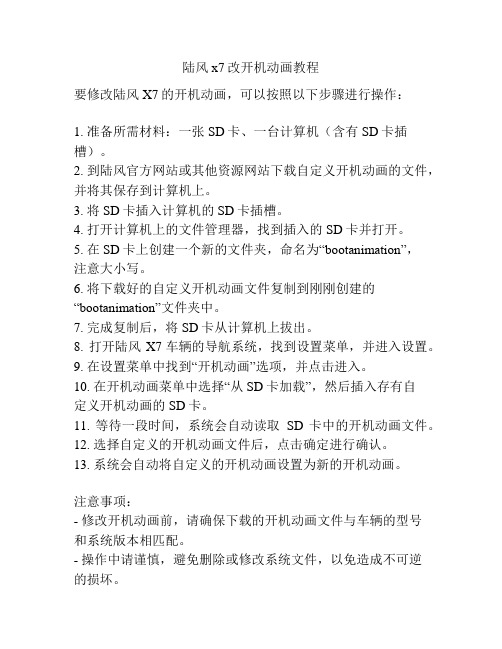
陆风x7改开机动画教程
要修改陆风X7的开机动画,可以按照以下步骤进行操作:
1. 准备所需材料:一张SD卡、一台计算机(含有SD卡插槽)。
2. 到陆风官方网站或其他资源网站下载自定义开机动画的文件,并将其保存到计算机上。
3. 将SD卡插入计算机的SD卡插槽。
4. 打开计算机上的文件管理器,找到插入的SD卡并打开。
5. 在SD卡上创建一个新的文件夹,命名为“bootanimation”,
注意大小写。
6. 将下载好的自定义开机动画文件复制到刚刚创建的“bootanimation”文件夹中。
7. 完成复制后,将SD卡从计算机上拔出。
8. 打开陆风X7车辆的导航系统,找到设置菜单,并进入设置。
9. 在设置菜单中找到“开机动画”选项,并点击进入。
10. 在开机动画菜单中选择“从SD卡加载”,然后插入存有自
定义开机动画的SD卡。
11. 等待一段时间,系统会自动读取SD卡中的开机动画文件。
12. 选择自定义的开机动画文件后,点击确定进行确认。
13. 系统会自动将自定义的开机动画设置为新的开机动画。
注意事项:
- 修改开机动画前,请确保下载的开机动画文件与车辆的型号
和系统版本相匹配。
- 操作中请谨慎,避免删除或修改系统文件,以免造成不可逆
的损坏。
- 如果不确定如何进行操作,建议咨询专业人士或联系陆风官方客服。
修改开机画面方法
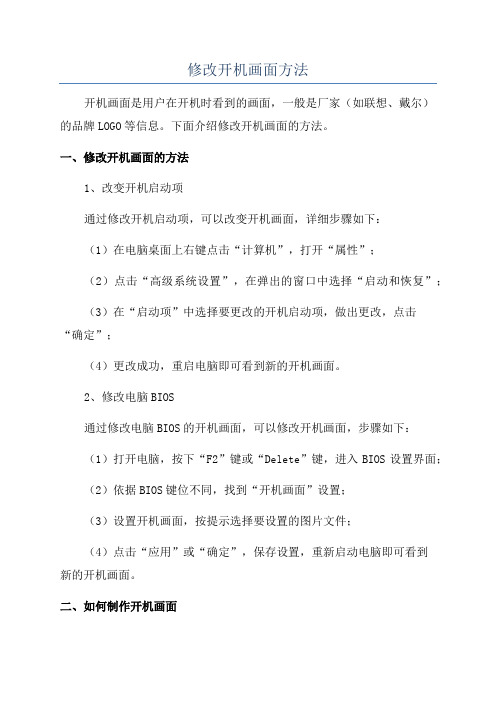
修改开机画面方法
开机画面是用户在开机时看到的画面,一般是厂家(如联想、戴尔)
的品牌LOGO等信息。
下面介绍修改开机画面的方法。
一、修改开机画面的方法
1、改变开机启动项
通过修改开机启动项,可以改变开机画面,详细步骤如下:
(1)在电脑桌面上右键点击“计算机”,打开“属性”;
(2)点击“高级系统设置”,在弹出的窗口中选择“启动和恢复”;
(3)在“启动项”中选择要更改的开机启动项,做出更改,点击
“确定”;
(4)更改成功,重启电脑即可看到新的开机画面。
2、修改电脑BIOS
通过修改电脑BIOS的开机画面,可以修改开机画面,步骤如下:
(1)打开电脑,按下“F2”键或“Delete”键,进入BIOS设置界面;
(2)依据BIOS键位不同,找到“开机画面”设置;
(3)设置开机画面,按提示选择要设置的图片文件;
(4)点击“应用”或“确定”,保存设置,重新启动电脑即可看到
新的开机画面。
二、如何制作开机画面
1、新建画面文件
要制作开机画面,首先需要将原图片文件转换为特定格式,这样才能在开机时显示出来,所以,首先,我们需要做的是新建一个画面文件。
两种方法修改开机画面
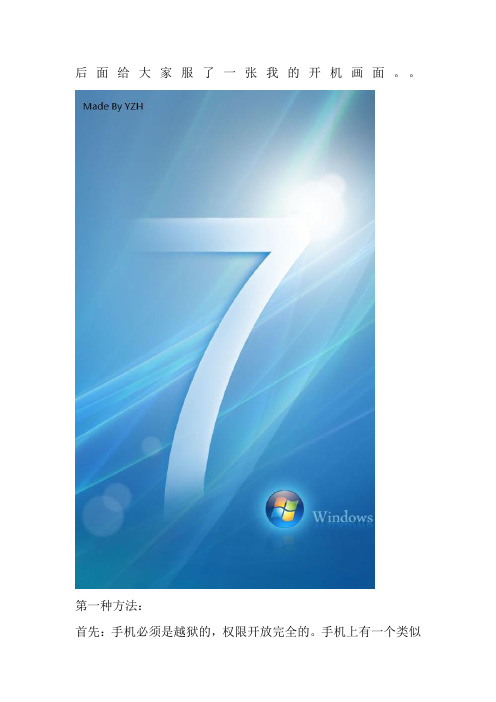
后面给大家服了一张我的开机画面。
第一种方法:
首先:手机必须是越狱的,权限开放完全的。
手机上有一个类似
TouchXplorer的文件管理器,手机可以是自由ROM,也可以是官方ROM(一切都要看ROM的开放权限)。
替换文件有风险,建议替换之前备份自己的资料,建议使用Wp7 APP Backup备份应用程序内部的资料。
替换之前做好备份文件mologo.bmp,可以用文件管理器直接到Windows 目录下搜索mologo.bmp,复制粘贴到其它目录即可,以免想改回来却找不到备份。
正文:
第一步:下载自己想要的图像文件,分辨率为800*480,bmp格式,文件大小一般为1.1MB。
大家也可以用自己喜欢的任意图片。
第二步:将图像文件改名为mologo.bmp使用zune同步到手机。
第三步:用TouchXplorer打开目录,定位到My Documents\Zune\Content\ 里面找下对应的文件,看大小1.1MB 很容易找到
(注意这里文件名字不是原来的名字,而是数字字母重新命名的,所以找的时候不要搜索,而是看大小,然后打开看看是不是)
第四步:将找到的文件重命名为mologo.bmp,选中,剪切,打开\windows文件夹,按粘贴,提示覆盖按确定。
一切OVER,重启看效果。
替换以后开机速度不会增减,放心,而且不会影响性能。
第二种方法:同样你的手机是越狱的,然后呢需要你的电脑上装windows phone device managerV1.8 。
然后直接按上面的做好的mologo.Bmp的图片找到windows目录,粘贴就可以,就成功了。
手机系统开机画面自定义方法
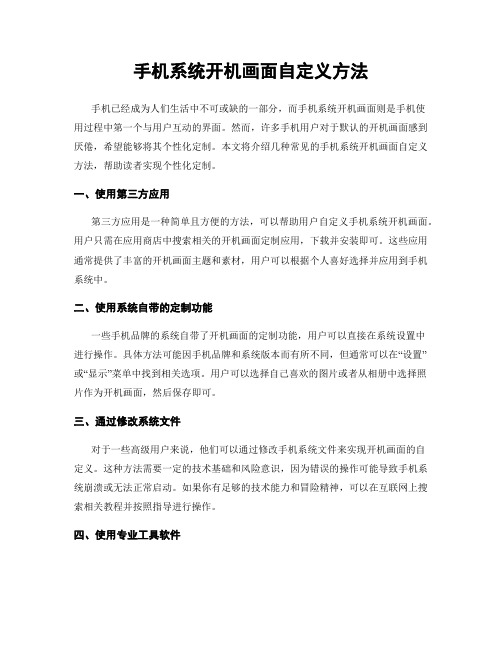
手机系统开机画面自定义方法手机已经成为人们生活中不可或缺的一部分,而手机系统开机画面则是手机使用过程中第一个与用户互动的界面。
然而,许多手机用户对于默认的开机画面感到厌倦,希望能够将其个性化定制。
本文将介绍几种常见的手机系统开机画面自定义方法,帮助读者实现个性化定制。
一、使用第三方应用第三方应用是一种简单且方便的方法,可以帮助用户自定义手机系统开机画面。
用户只需在应用商店中搜索相关的开机画面定制应用,下载并安装即可。
这些应用通常提供了丰富的开机画面主题和素材,用户可以根据个人喜好选择并应用到手机系统中。
二、使用系统自带的定制功能一些手机品牌的系统自带了开机画面的定制功能,用户可以直接在系统设置中进行操作。
具体方法可能因手机品牌和系统版本而有所不同,但通常可以在“设置”或“显示”菜单中找到相关选项。
用户可以选择自己喜欢的图片或者从相册中选择照片作为开机画面,然后保存即可。
三、通过修改系统文件对于一些高级用户来说,他们可以通过修改手机系统文件来实现开机画面的自定义。
这种方法需要一定的技术基础和风险意识,因为错误的操作可能导致手机系统崩溃或无法正常启动。
如果你有足够的技术能力和冒险精神,可以在互联网上搜索相关教程并按照指导进行操作。
四、使用专业工具软件除了第三方应用之外,还有一些专业的工具软件可以帮助用户自定义手机系统开机画面。
这些软件通常提供了更多的功能和选项,可以满足用户更高级的需求。
用户可以在互联网上搜索相关软件,并根据自己的需求选择合适的工具进行使用。
无论采用哪种方法,用户在自定义手机系统开机画面时需要注意以下几点:1. 注意版权问题:在选择开机画面素材时,尽量使用自己拍摄的照片或者版权明确的图片,以避免侵权问题。
2. 考虑兼容性:不同手机品牌和系统版本对开机画面的支持程度可能有所不同,用户在选择方法时需要考虑自己的手机型号和系统版本,以确保能够顺利进行自定义操作。
3. 谨慎操作:对于需要修改系统文件的方法,用户需要谨慎操作,遵循教程中的指导,以免造成不可逆的损坏。
解决电脑开机画面变形的问题
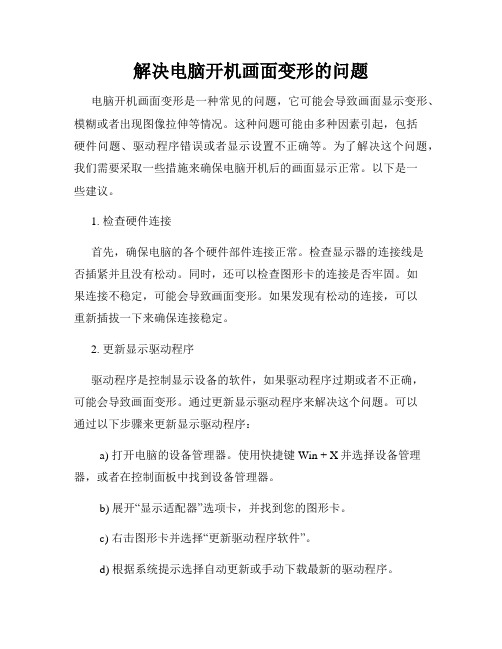
解决电脑开机画面变形的问题电脑开机画面变形是一种常见的问题,它可能会导致画面显示变形、模糊或者出现图像拉伸等情况。
这种问题可能由多种因素引起,包括硬件问题、驱动程序错误或者显示设置不正确等。
为了解决这个问题,我们需要采取一些措施来确保电脑开机后的画面显示正常。
以下是一些建议。
1. 检查硬件连接首先,确保电脑的各个硬件部件连接正常。
检查显示器的连接线是否插紧并且没有松动。
同时,还可以检查图形卡的连接是否牢固。
如果连接不稳定,可能会导致画面变形。
如果发现有松动的连接,可以重新插拔一下来确保连接稳定。
2. 更新显示驱动程序驱动程序是控制显示设备的软件,如果驱动程序过期或者不正确,可能会导致画面变形。
通过更新显示驱动程序来解决这个问题。
可以通过以下步骤来更新显示驱动程序:a) 打开电脑的设备管理器。
使用快捷键Win + X并选择设备管理器,或者在控制面板中找到设备管理器。
b) 展开“显示适配器”选项卡,并找到您的图形卡。
c) 右击图形卡并选择“更新驱动程序软件”。
d) 根据系统提示选择自动更新或手动下载最新的驱动程序。
e) 完成驱动程序更新后,重新启动电脑并检查是否解决了画面变形问题。
3. 调整显示设置有时候,显示设置的不正确也可能导致画面变形。
您可以尝试调整以下显示设置来解决问题:a) 分辨率:右击桌面空白区域,选择“显示设置”选项。
在分辨率选项处选择一个合适的分辨率。
b) 图形选项:在显示设置页面,您还可以调整其他图形选项,如亮度、对比度和色彩设置等。
c) 显示模式:某些显示器可能支持不同的显示模式,您可以尝试切换显示模式,查看是否能够解决问题。
4. 清理电脑内部如果电脑内部积聚了大量的灰尘和脏物,可能会导致散热不良,进而影响显示设备的正常工作。
定期清理电脑内部是很重要的。
您可以使用小型吸尘器或者压缩气罐来清理电脑的散热孔和风扇。
请注意,在清洁电脑之前,确保电脑已经关机并断开电源。
5. 检查显示器如果以上方法都没有解决问题,那么可能是显示器本身出现故障。
- 1、下载文档前请自行甄别文档内容的完整性,平台不提供额外的编辑、内容补充、找答案等附加服务。
- 2、"仅部分预览"的文档,不可在线预览部分如存在完整性等问题,可反馈申请退款(可完整预览的文档不适用该条件!)。
- 3、如文档侵犯您的权益,请联系客服反馈,我们会尽快为您处理(人工客服工作时间:9:00-18:30)。
在ProjectConfig.mk中指定具体目录,比如BOOT_LOGO=wvga_XXX,表示用wvga_XXX目录下的资源,该目录下的资源都是bmp文件。
在logo/update 文件中会调用tool/bmp_to_raw将bmp文件转换成raw文件,并且在make uboot时会将这些资源文件放到logo.bin 中。
Logo/update 针对wvga_XXX_kernel.bmp有特殊处理,将其转成raw文件并命名为/logo/boot_logo
以MTK手机为例:
Boot logo:
1. 开机显示的顺序如下:
boot logo(开机第一屏) (logo.bin 中)
Kernel logo(开机第二屏) (system/media/images/boot_logo 文件)
Boot animation(开机动画)(system/media/bootanimation.zip 文件)
Kernel logo的显示: init.rc 启动 service bootlogoupdater /system/bin/boot_logo_updater .
boot_logo_updater这个可执行程序由boot_logo_updater.c 编译而成,其功能是从/system/media/images/boot_logo 中读出kernel_boot资源,并通过framebuffer直接显示到LCD上。
在mediatek/source/external/boot_logo_upater/Android.mk中会将boot_logo 文件放到out/target/product/system/media/images/boot_logo. 这样就放到了system.img中.
3. boot logo的显示: boot.img中加载logo.img中的boot 图片显示;
注:可以根据logo/update中的脚本单独生成boot_logo文件(修改第二屏),然后用adb remount/adb push的方法直接放到手机里面观察效果。
பைடு நூலகம்
附件为开机画面的修改工具,注意分辨率
